Tables de conception SOLIDWORKS simplifiées
Tables de conception SOLIDWORKSvous permet de créer et de manipuler rapidement les paramètres des fonctions de pièce et d'assemblage dans différentes configurations à l'aide d'une feuille de calcul Microsoft Excel intégrée.
Remarque: Pour utiliser les tableaux de conception, vous devez avoir Microsoft Excel installé sur votre ordinateur.
Contrôle des pièces: Dimensions, dimensions des fonctions et état de suppression, équations, relations d'esquisse, matériaux et propriétés personnalisées.
Contrôle de l'assemblage :État de suppression des composants et état fixe/flottant, dimensions des fonctions d'assemblage et état de suppression, taille de l'assistant de perçage, contraintes, équations, relations d'esquisse, états d'affichage.
Dans l'exemple simple suivant, les paramètres de conception sont déjà définis dans le cadre des critères de conception envoyés par un tiers. Il n'est pas nécessaire de connaître tous les critères à l'avance ; la table de conception permet d'ajouter ou de modifier ultérieurement des informations.
Conception d'un trousseau de clés Allen
Pour cet exercice, plusieurs composants extrêmement semblables sont nécessaires dans un assemblage. Je pourrais prendre le temps d'enregistrer plusieurs fichiers de pièces, en ajustant les dimensions au besoin et en enregistrant chacune sous un nom de fichier unique. Je peux aussi capturer toutes les clés dans un seul fichier de pièces avec plusieurs configurations, chacune nommée avec un numéro de pièce différent et organisée via la table de conception.
Suivre un seul fichier de pièce est certainement plus pratique. Cependant, cela comporte un inconvénient : une table de conception crée plusieurs configurations, ce qui peut augmenter la taille du fichier et entraîner des problèmes de performances.
Critères de conception
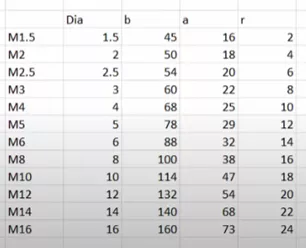
Je vais commencer une partie avec le premier ensemble de paramètres ci-haut pour le M1.5.
J'ai créé deux croquis pour pouvoir utiliser leBoss/Base balayée caractéristique.
Définissez entièrement chaque croquis et ajoutez des noms pour les dimensions liées aux en-têtes de colonne ci-dessus en double-cliquant sur la dimension et en remplaçant D1@Sketch4 par r@Sketch4.
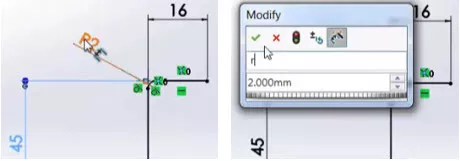
J'utiliserai les deux croquis, tous deux ayant des dimensions nommées à partir des critères, pour créer le balayage.
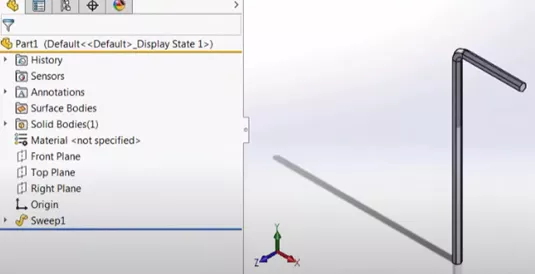
Configurations
La première configuration est toujoursDéfaut,mais on sait que la première configuration est en fait M1.5 selon les critères, alors renommez-la en M1.5.
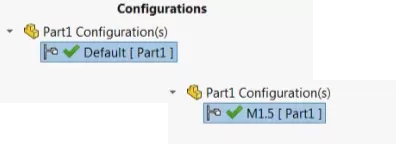
Avec M1.5 comme base, on va insérer une table de conception :
Dans le menu déroulant,Insérer > Tables> Table de conception.
Je vais laisser la création automatique activée et autoriser les modifications du modèle pour mettre à jour la table de conception. Cela permettra à la table de conception de se mettre à jour avec les modifications du modèle.
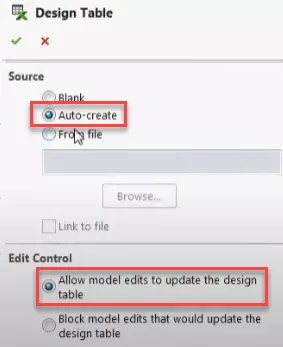
Après avoir coché la case verte pour accepter, le tableau de conception sera automatiquement généré et vous demandera quoi inclure. Je sélectionnerai toutes les dimensions énumérées en appuyant sur MAJ.
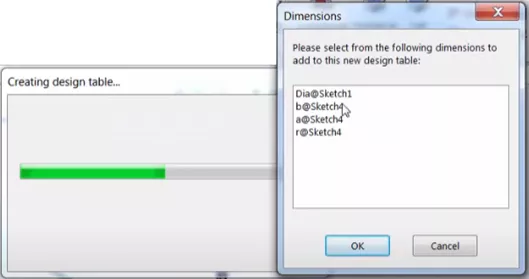
Cela donne le tableau affiché à l'écran et unTablesmenu déroulant dans l'arborescence de configuration.
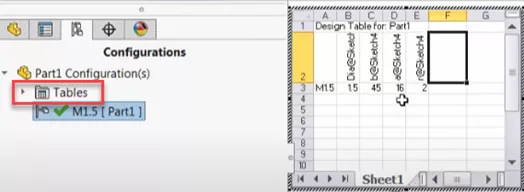
À ce stade, je peux ajouter les critères au tableau de conception. Dans ce cas, comme il était déjà présent dans une feuille de calcul, je peux simplement copier-coller les cellules nécessaires d'un tableau vers celui du dessus.

Après avoir vérifié le tableau de conception, je peux cliquer à l'extérieur du tableau dans la zone graphique etSOLIDWORKSme demandera de confirmer les configurations générées dans la table de conception.
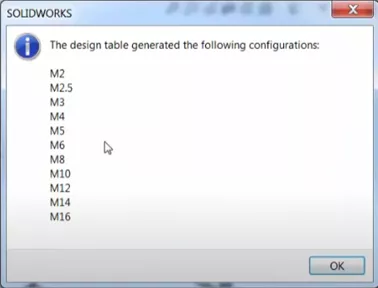
Sélectionner D'ACCORD, et les nouvelles configurations sont affichées dans l'arborescence. Notez l'Excell « x »à côté de leurs noms indiquant qu'ils sont gérés avec la table de conception.
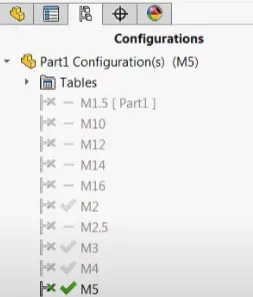
Faire des changements
Étant donné que nous n'avons pas utilisé de matériel dès le début et avant que tous les critères de conception ne soient développés, nous pouvons revenir en arrière et modifier le tableau de conception pour inclure les nouveaux critères ou modifier l'un des paramètres qui ont été saisis.
Si j'ajoute un type de matériau à une configuration, puis que j'accède à l'onglet Configuration et que je modifie la table de conception en cliquant avec le bouton droit de la souris, il remarquera que j'ai ajouté le matériel et me demandera si je veux ajouter le nouveau paramètre à la table de conception.

Sélectionner D'ACCORDà ajouter et il ajoute cette colonne « F » à la table de conception.
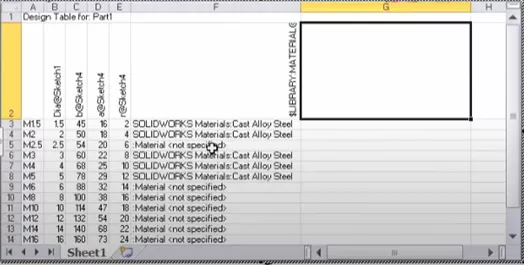
Cette nouvelle colonne nous permet de modifier le matériel à partir de la liste déroulante du tableau de conception.
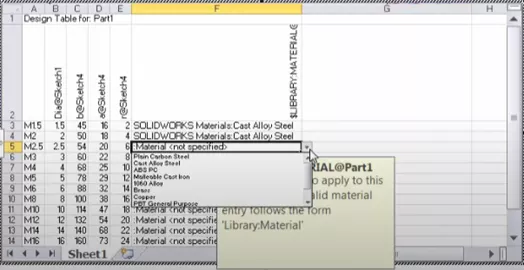
SOLIDWORKS vous demandera ensuite si vous souhaitez lier les états d’affichage aux différents matériaux.
(Oui, c'est bon)
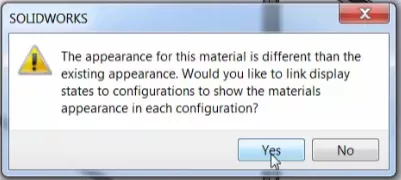
En conclusion, je tiens à souligner qu’il est judicieux de vérifier chaque configuration et de la réduire au minimum. Cliquez sur Sauvegarder et vous avez terminé.
Formation sur les dessins SOLIDWORKS
Apprenez à créer des dessins de pièces et d'assemblages SOLIDWORKS et à maîtriser les tables SOLIDWORKS dans leFormation professionnelle sur les dessins SOLIDWORKSproposé par GoEngineer. En savoir plus ci-dessous.
J'espère que ce tutoriel vous a été utile. EXPERIENCE d'autres trucs et astuces SOLIDWORKS ci-dessous.
Plus de tutoriels SOLIDWORKS
Tableaux de conception Excel Office 365 dans SOLIDWORKS
Comment mettre à l'échelle une pièce dans SOLIDWORKS de deux façons différentes
Enregistrez facilement les configurations SOLIDWORKS comme pièces distinctes
Comment réparer les références brisées dans SOLIDWORKS
Tutoriel sur les onglets et les rainures de tôlerie SOLIDWORKS

À propos de Randle Wood
Randle est spécialiste en soutien technique et nouveaux produits et travaille chez GoEngineer depuis 2009. Il détient un baccalauréat en sciences en design industriel et utilise SOLIDWORKS depuis avant le tournant du siècle.
Recevez notre vaste gamme de ressources techniques directement dans votre boîte de réception.
Désabonnez-vous à tout moment.
